目次
青ハロはレンズの妖精です
こんにちは。
今回は前回に続く星空写真の画像処理について書かせて頂きます。
本当は、前回のレポートで一つにまとめようと思ったのですが…思いのほか内容が濃くなってしまって(^^急遽、二回に分けてのレポートです。
なので、前回のレポートを見ていない方は前回の内容を見て頂くことで、今回のレポートをより深く楽しめると思います。
今回は、星空写真の画像処理の工程でほぼ必ず出てくる問題の一つ、【青ハロ】を消す処理をレポートします。
青ハロ(色収差)とは、レンズの色収差によって生じる光の波長のズレが、星という強い光源で特に顕著に描写される現象を示します。
要は…ピンぼけ状態ですね(^0^;)
星空写真だとどうしても、レンズの絞り開放で撮影しないと光を集められないので、根本的な解決が難しい現象です。
●最も簡単な解決方法は…高い純正レンズを購入すること
シグマやタムロンなどのレンズメーカーも高く、高性能は交換レンズを最近出してきています。もちろん私も使ったことがないので大きくは言えませんが、純正レンズとくに【Lレンズ】には現状及ばないと思っています。
星空は、レンズの普段見えない誤魔化しが顕著に出てくる被写体だと言えます。
純正レンズは、社外品レンズと比べると割高感はありますが割高な分、普段気付くことが少ない性能まできめ細かく設定されていると感じています。
また、現像ソフトで色収差は補正可能ですがあれはあくまでデジタル補正であって、根本的な解決には至りません。
●もう一つの解決方法に、無理な画像処理を行わないこと
青ハロは、レンズの妖精です。普段は全く悪さをしないかわいい妖精ですが、人が無理して画像処理を強行するために顔を出して悪さをしてきます。考え方を変えると、これ以上の画像処理はダメですよと、教えてくれる妖精とも言えます。
ここで一つの解決方法が出てきます。
ヒストグラムが中央付近まで来ていない星空写真を無理矢理、画像処理することで青ハロが発生する確率が増えます。ということは、ヒストグラムが中央付近まで来ている色情報が豊かな星空写真を補正すれば、青ハロの発生が少なく済むと言えます。
そこのところは前回の星空教室で、紹介した星空写真のテストデータで試してください。
青ハロは、レンズ固有の問題と言うより…ヒストグラムが中央付近まで来ていない画像を無理矢理、補正するために発生する人が起こした問題だとレンズの妖精が教えてくれているかもしれません。
■でも…これもまた人の業。もっと美しい星空写真となるとどうしても画像処理が必要になります。もっと美しい星空写真を…という欲望が今までにないより美しい星空写真を生み出し新しい分野を切り開く原動力だと言えます。
そこで、必要となるのが魔法のアイテムPhotoshop。
Photoshopのコピースタンプツールを使い、青ハロを除去していきます。
Canon純正の現像ソフトでもコピースタンプツールでは比較明と比較暗からモードを選んで補正することも可能ですが、Photoshopを見てみると…なんだかたくさんあります(^0^;)
私もよくわかりません!
今回はこのスタンプツールを使い、比較明・比較暗・彩度・カラーのモードを使って青ハロの除去を試みます。
どのモードもそれぞれ、得手不得手な星空写真の青ハロ補正があるので、写真によって色々と試すのが補正のコツです。
Photoshopで青ハロ修正
①まず始めに、こちらの写真の青ハロ除去を見てみます。
背景が暗い星空写真の典型的な場合だと、コピースタンプツールの【彩度かカラー】での補正となります。彩度でもカラーでもどちらでも良いのですが…だいたいの場合カラーが良いかなと思います。
背景の暗部を基準に、青ハロ部分をスタンプすると青ハロのカラーを減退させてくれます。
カラーが減退した青ハロは、白色へと変化します。
②こちらの写真もコピースタンプツールの【彩度かカラー】で青ハロ除去を行っています。
【彩度かカラー】での補正では、バックグランドの明るさより、青ハロの明るさが勝っているときに有効な処理です。
③ただ、コピースタンプツールの【彩度かカラー】での補正だと星の像が白く伸びた形になるので、それを修正するのにおすすめなのが【比較暗】です。
比較暗だと、青ハロ部分を塗りつぶして星の像の肥大を防いでくれます。
ただ、補正する星の数が少ない場合でないと大変な労力となります。
④前回の星空教室で触れた画像では、無理した画像処理の結果青ハロが盛大に出ていますが、これはすべてコピースタンプツールの【彩度かカラー】で補正し、青ハロを除去しています。
⑤GANREFメンバーのGoskさんの写真「蒼の幻想」から引用させて頂きます。
この写真の場合、背景の夜空が月明かりで照らされ色情報がとても豊かなので、コピースタンプツールの【比較明】で補正完了できます。
これだと、キヤノン純正ソフトでも対応できるので色情報が豊かな写真はそれだけ補正が簡単だと言えます。
比較明スタンプツールだと、どうしても明るい星(A赤い囲み)に出来た青ハロは除去しきれないので、このまま拡大倍率を上げて明るい星の光を利用して青ハロ部分に、比較明スタンプツールでペタペタすると綺麗に青ハロを消せます。
Photoshopでの補正はデジタル処理なので根本的な解決には高いレンズを買うという方法もありますがなにより、色情報の豊かな星空写真を撮ることに力を入れることが一番の解決方法だと思います。
その解決方法は、前回もしくは前々回に書かせて頂いているので是非もう一度見て頂ければと思います。
この度も最後まで読んで頂きありがとうございました(*^_^*)
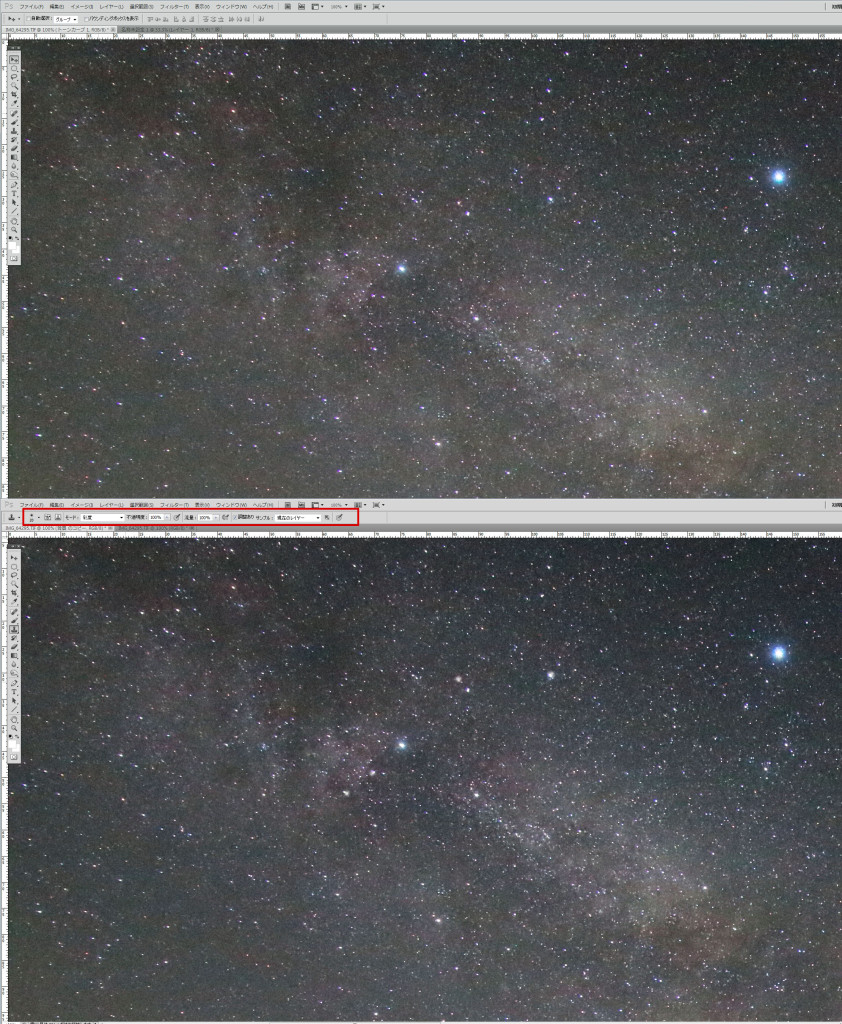
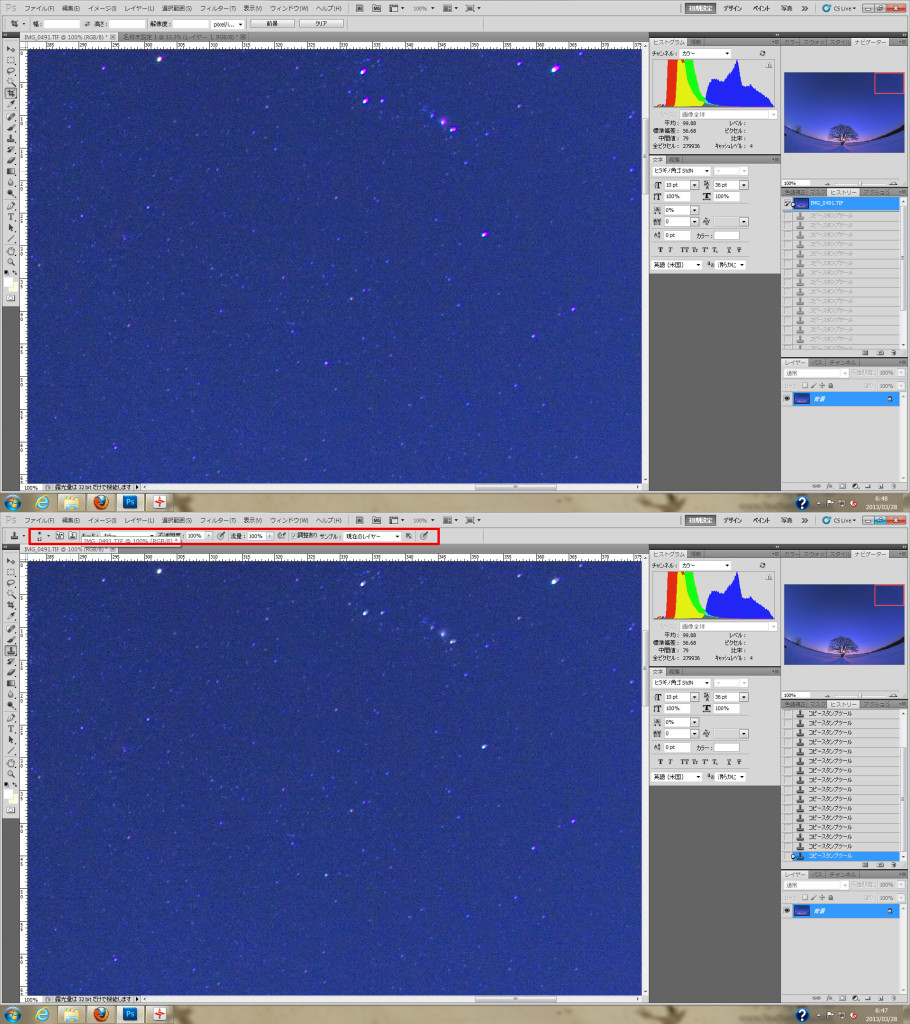
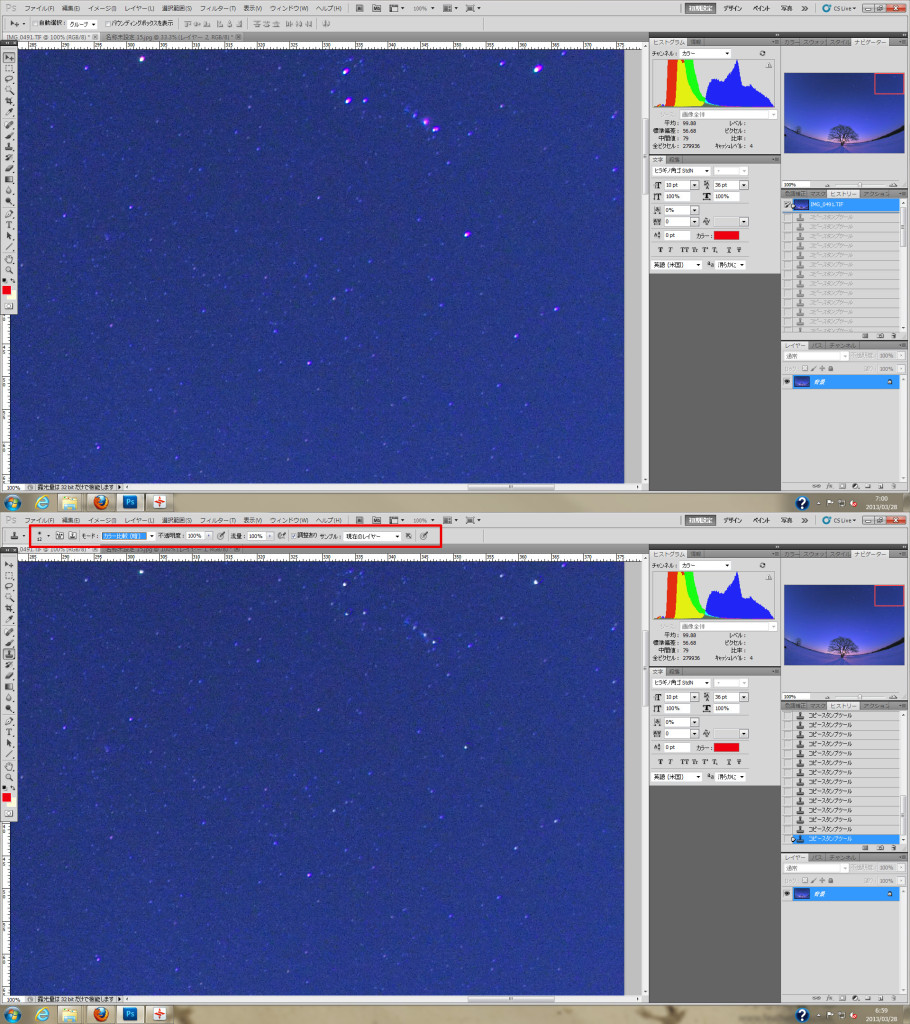
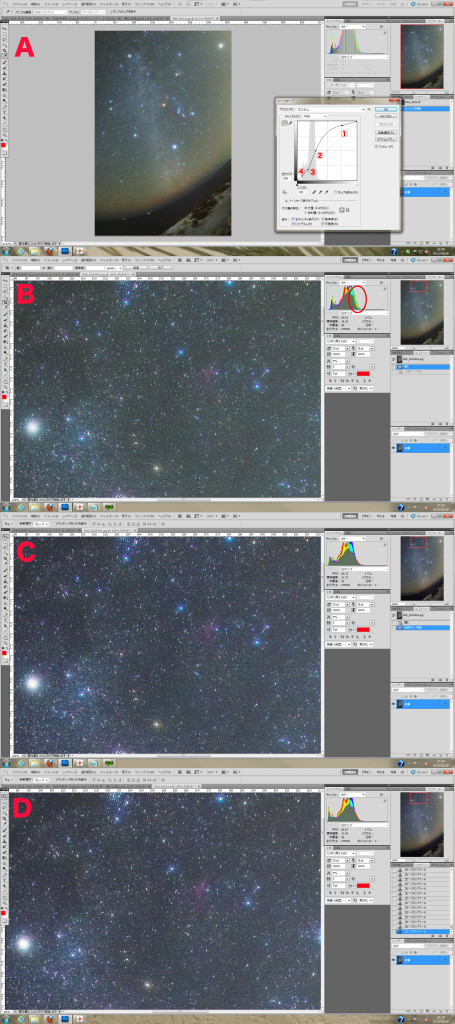
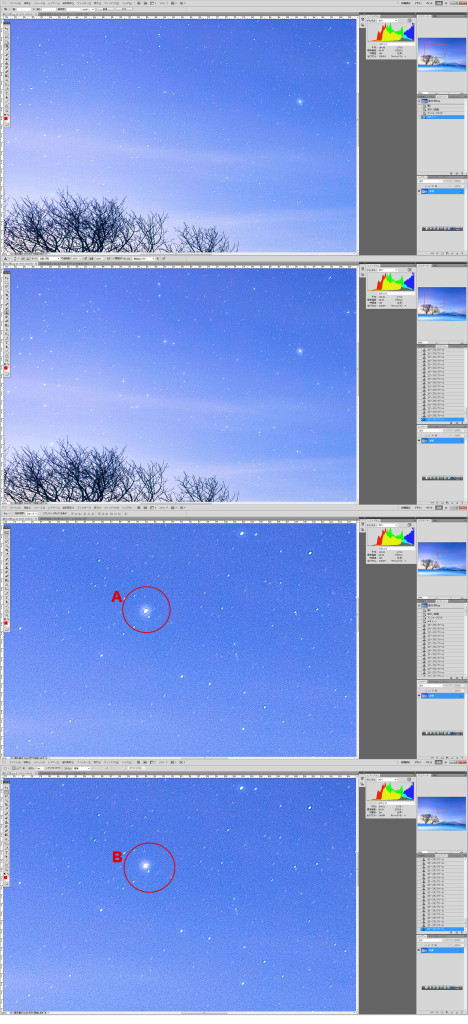
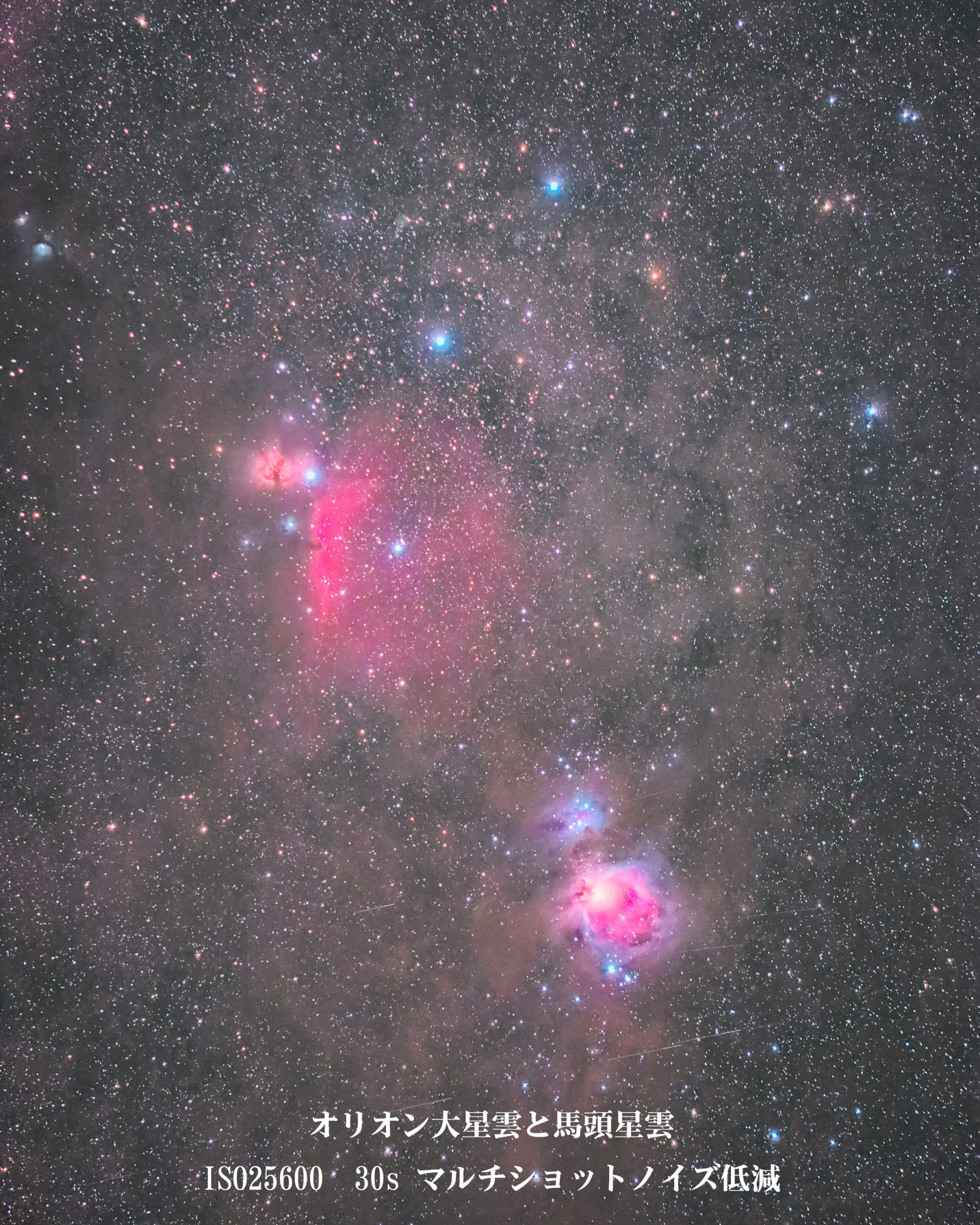


Leave a reply